Gmailでよく使う文章をテンプレートとして保存・使用する方法

メールの文章を作成していると、よく使う文章を使い回したいときがあります。
個人的にはスニペットアプリを使う方がPC全体で使えるようになるのでオススメですが、Gmail自体にテンプレート機能はないのか気になって探してみると、ちゃんと設定の中にありました。
テンプレート機能の有効化
デフォルトだとテンプレート機能が無効になっているので、有効にする必要があります。
Gmail右上の「歯車」アイコンをクリックして「すべての設定を表示」から設定画面を開き、[詳細]タブへ移動します。
「テンプレート」項目があるので「有効にする」を選択して「変更を保存」で保存します。
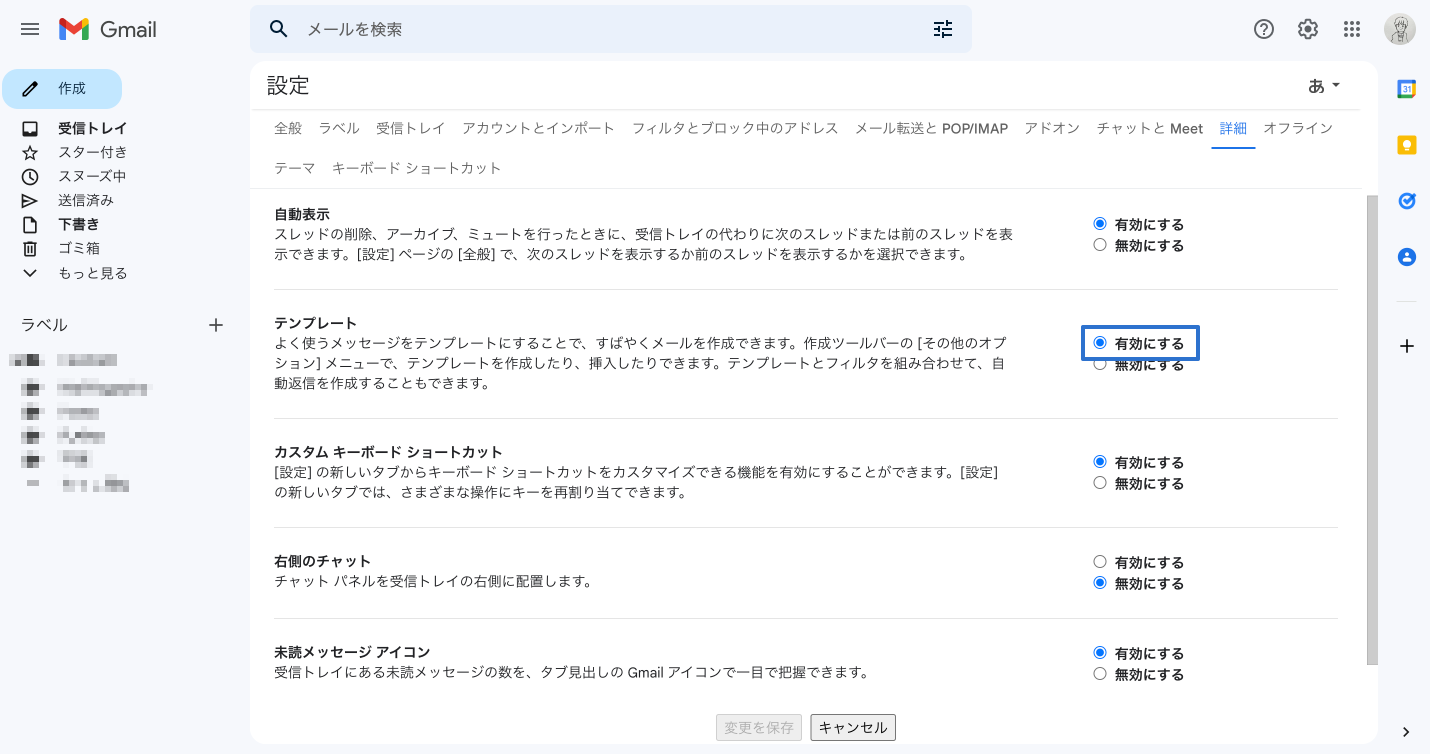
テンプレート機能の使い方
テンプレートの保存
テンプレートを保存するときは、メールの編集画面に表示されるツールバーの一番右の「・・・」が縦になった詳細アイコンをクリックして[テンプレート]→[下書きをテンプレートとして保存]→[新しいテンプレートとして保存]を選択します。
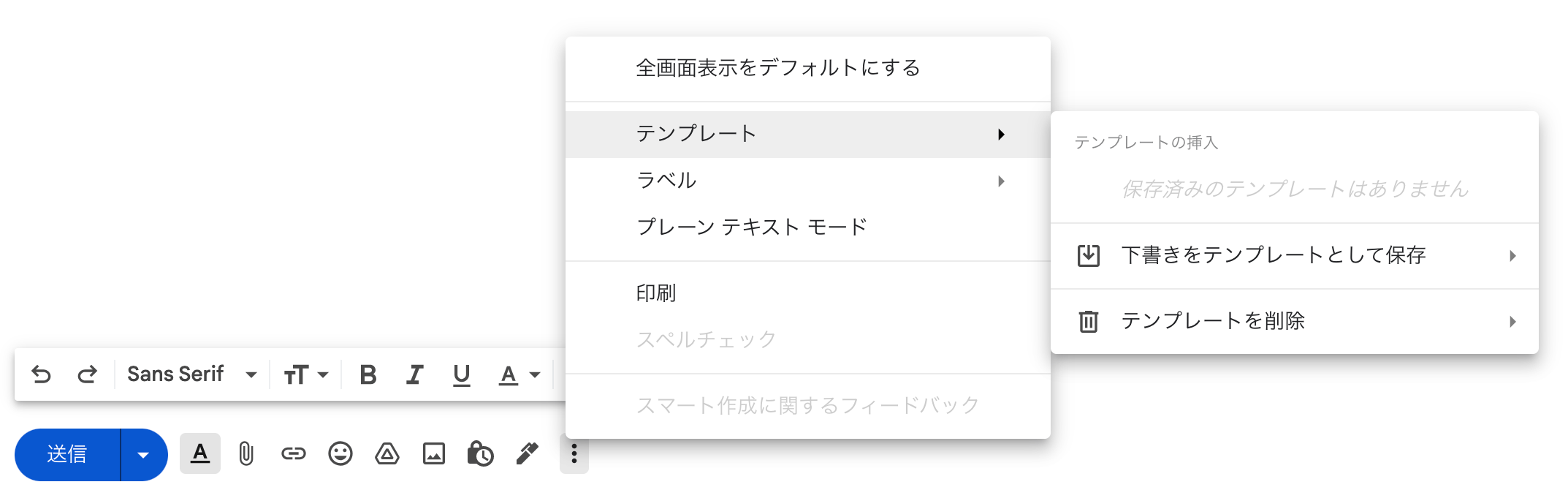
テンプレート名を入力するモーダルが表示されるので、入力して保存すれば追加されます。
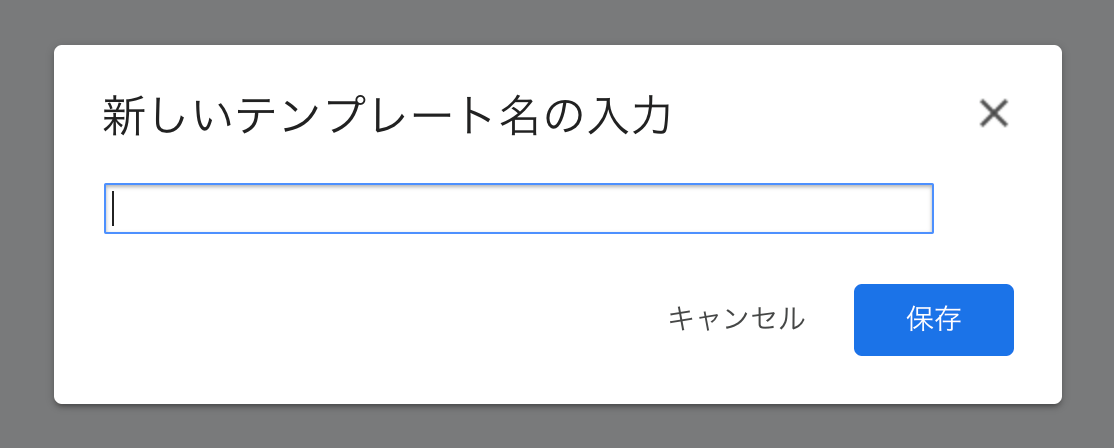
テンプレートの挿入
保存したテンプレートは、詳細アイコンの[テンプレート]内にある「テンプレートの挿入」の下に並ぶので、使いたいテンプレートを選択すれば文字列が追加されます。
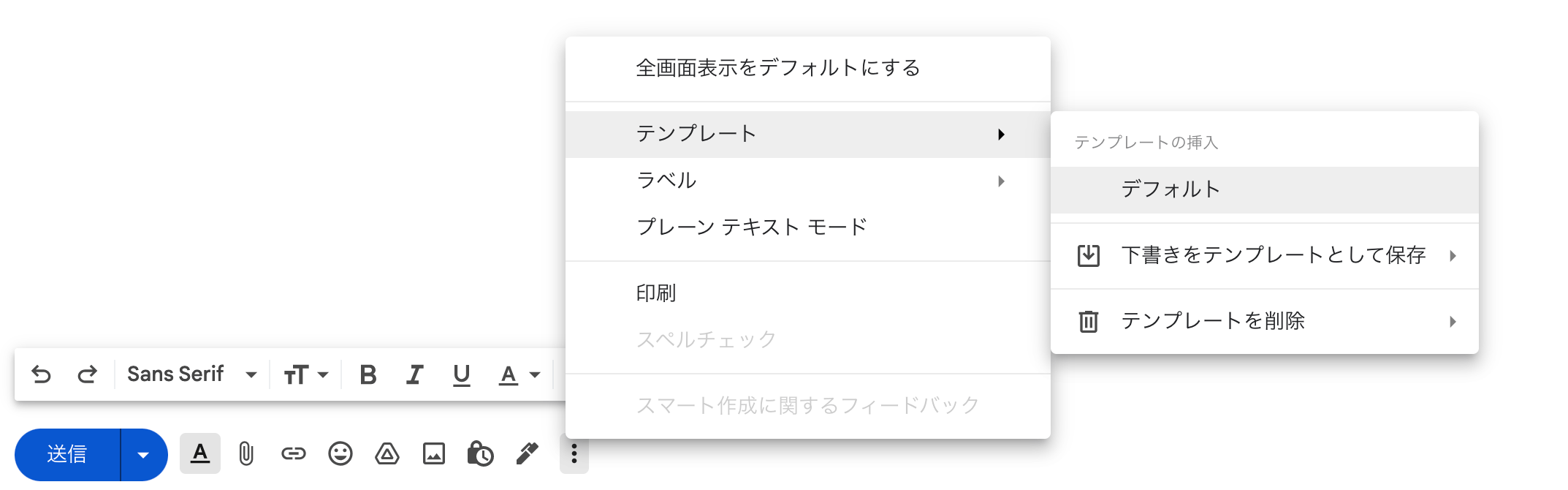
ちなみに、既にメール本文を入力した状態でテンプレートを挿入すると、本文の一番下にテンプレート内容が挿入されます。
文字列を上書きするのではなく、一番下に追加されるだけなので、既に書いた内容が消えることはありません。
ただし、メールの新規作成の場合は、件名未入力の状態でテンプレートの挿入をすると、件名が自動でテンプレートの名前になってしまいます。その点だけ注意が必要です。


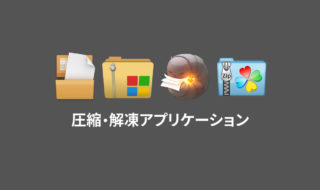 Macの圧縮・解凍アプリケーションまとめ
Macの圧縮・解凍アプリケーションまとめ  Apple Watchでスクリーンショットを撮る方法
Apple Watchでスクリーンショットを撮る方法 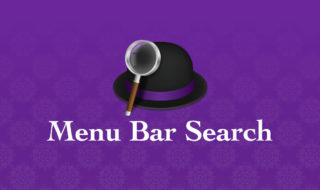 Alfredからメニューバーの項目を検索・実行するWorkflow「Menu Bar Search」
Alfredからメニューバーの項目を検索・実行するWorkflow「Menu Bar Search」  Sketchのメニューバーにショートカットキーを割り当てる方法
Sketchのメニューバーにショートカットキーを割り当てる方法  ちょっとした作業をラクにするアプリとそのTips #1日1Tips – 2019年9月
ちょっとした作業をラクにするアプリとそのTips #1日1Tips – 2019年9月 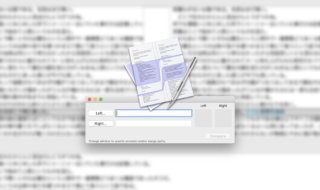 XcodeのFileMerge機能を使って2つのファイル差分を確認する
XcodeのFileMerge機能を使って2つのファイル差分を確認する 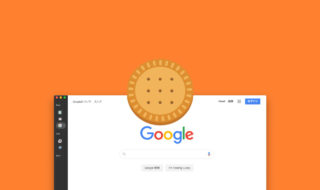 Biscuitを便利に使いこなすためのショートカットキー
Biscuitを便利に使いこなすためのショートカットキー 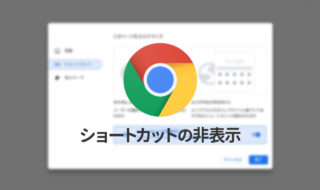 Google Chromeの新規タブページのウェブページへの「ショートカット」を非表示にする方法
Google Chromeの新規タブページのウェブページへの「ショートカット」を非表示にする方法 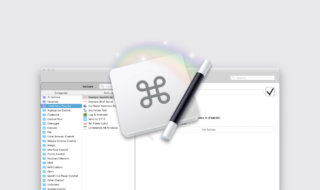 Keyboard Maestroにサードパーティ製アクションを追加する方法
Keyboard Maestroにサードパーティ製アクションを追加する方法 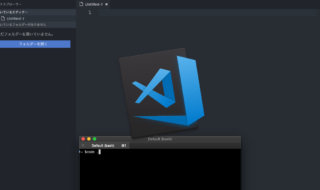 MacのターミナルからVisual Studio Codeを開く方法
MacのターミナルからVisual Studio Codeを開く方法  iTerm2で「Use System Window Restoration Setting」を設定しているとアラートが表示されて機能しない
iTerm2で「Use System Window Restoration Setting」を設定しているとアラートが表示されて機能しない  iPadで入力モードを切り替えずに数字や記号をすばやく入力する方法
iPadで入力モードを切り替えずに数字や記号をすばやく入力する方法  iPhoneやiPadでYouTubeの再生速度を3倍速や4倍速にする方法
iPhoneやiPadでYouTubeの再生速度を3倍速や4倍速にする方法  Keynoteで有効にしているはずのフォントが表示されない現象
Keynoteで有効にしているはずのフォントが表示されない現象  MacのKeynoteにハイライトされた状態でコードを貼り付ける方法
MacのKeynoteにハイライトされた状態でコードを貼り付ける方法  iTerm2でマウスやトラックパッドの操作を設定できる環境設定の「Pointer」タブ
iTerm2でマウスやトラックパッドの操作を設定できる環境設定の「Pointer」タブ  AirPodsで片耳を外しても再生が止まらないようにする方法
AirPodsで片耳を外しても再生が止まらないようにする方法  DeepLで「インターネット接続に問題があります」と表示されて翻訳できないときに確認すること
DeepLで「インターネット接続に問題があります」と表示されて翻訳できないときに確認すること  Ulyssesの「第2のエディタ」表示を使って2つのシートを横並びに表示する
Ulyssesの「第2のエディタ」表示を使って2つのシートを横並びに表示する  1Passwordでウェブサイトの入力フォームを一瞬で入力する方法
1Passwordでウェブサイトの入力フォームを一瞬で入力する方法  Notionログイン時の「マジックリンク」「ログインコード」をやめて普通のパスワードを使う
Notionログイン時の「マジックリンク」「ログインコード」をやめて普通のパスワードを使う  AlfredでNotion内の検索ができるようになるワークフロー「Notion Search」
AlfredでNotion内の検索ができるようになるワークフロー「Notion Search」  Gitで1行しか変更していないはずのに全行変更した判定になってしまう
Gitで1行しか変更していないはずのに全行変更した判定になってしまう  Macでアプリごとに音量を調節できるアプリ「Background Music」
Macでアプリごとに音量を調節できるアプリ「Background Music」  Macのターミナルでパスワード付きのZIPファイルを作成する方法
Macのターミナルでパスワード付きのZIPファイルを作成する方法  MacBook Proでディスプレイのサイズ調整をして作業スペースを広げる
MacBook Proでディスプレイのサイズ調整をして作業スペースを広げる  SteerMouseの「自動移動」機能で保存ダイアログが表示されたら自動でデフォルトボタンへカーソルを移動させる
SteerMouseの「自動移動」機能で保存ダイアログが表示されたら自動でデフォルトボタンへカーソルを移動させる  iPhoneでタッチが一切効かなくなった場合に強制再起動する方法
iPhoneでタッチが一切効かなくなった場合に強制再起動する方法  Google Chromeのサイト内検索(カスタム検索)機能を別のプロファイルに移行する方法
Google Chromeのサイト内検索(カスタム検索)機能を別のプロファイルに移行する方法